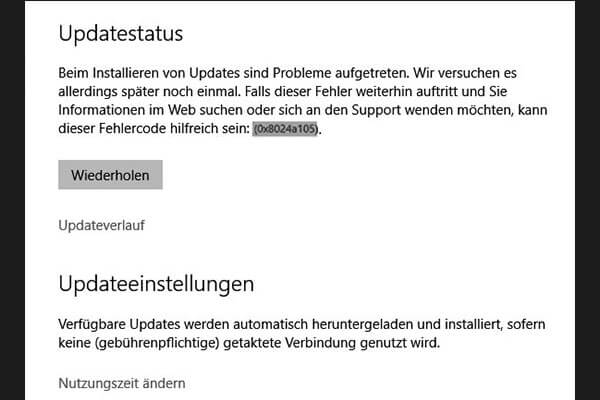Pressemitteilung -
Realtek Semiconductor Corp. - Fehler bei der Installation der Erweiterung
Wenn Sie festgestellt haben, dass die Realtek Semiconductor Corp. - Erweiterung nicht installiert werden kann oder Sie den Fehlercode 0x80070103 erhalten haben, können Sie hier die Antworten finden. In diesem Beitrag bietet MiniTool einige nützliche Lösungen für diesen Fehler.
Schnellnavigation :
- Ursachen für Realtek Semiconductor Corp. - Erweiterung Installationsfehler 0x80070103
- Lösung 1. Die Windows Update-Problembehandlung ausführen
- Lösung 2. Treiber zurücksetzen
- Lösung 3. Windows Update-Cache zurücksetzen
- Unterm Strich
Einige Benutzer berichten, dass sie beim Versuch, ihr Update zu installieren, auf den Realtek Semiconductor Corp. - Erweiterung Installationsfehler 0x80070103 gestoßen sind. Dieser Fehler stört sie sehr.
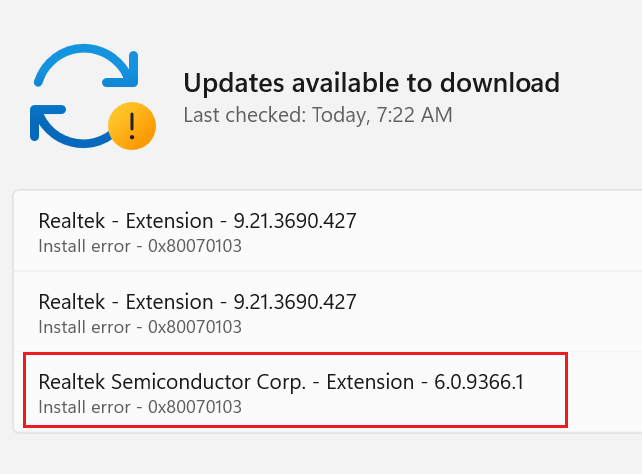
Glücklicherweise stellt dieser Beitrag die möglichen Gründe und Lösungen für diesen Fehler unten vor. Wenn Sie derjenige sind, der den gleichen Fehler hat, lesen Sie einfach diesen Beitrag weiter.
Ursachen für Realtek Semiconductor Corp. - Erweiterung Installationsfehler 0x80070103
Dieser Fehler kann durch verschiedene Gründe verursacht werden. Hier sind einige mögliche Gründe:
- Das Windows auf Ihrem Computer ist veraltet.
- Die Updates haben Konflikte mit dem Antivirusprogramm auf Ihrem PC.
- Mit der Realtek Semiconductor Corp.-Erweiterung ist etwas nicht in Ordnung.
Nachdem Sie die möglichen Gründe für den Realtek Semiconductor Corp.-Erweiterung Installationsfehler 0x80070103 gekannt haben, möchten Sie diesen Fehler vielleicht beheben. Hier sind 4 Lösungen unten, die Sie verwenden können, um diesen Fehler zu beheben.
Lösung 1. Die Windows Update-Problembehandlung ausführen
Windows Update Problembehandlung ist ein integriertes Tool von Microsoft, das Benutzern helfen kann, häufige Windows-Update-Fehler ohne Datenverlust zu beheben.
Wenn Sie also den Realtek Semiconductor Corp.-Erweiterungsinstallationsfehler 0x80070103 auf Ihrem PC feststellen, sollten Sie versuchen, dieses Tool auszuführen, um diesen Fehler „Update kann nicht installiert werden“ zu beheben. Und so geht's:
- Drücken Sie die Windows- und die I-Taste gleichzeitig, um das Fenster Einstellungen zu öffnen.
- Wählen Sie dann Update & Sicherheit > Problembehandlung.
- Klicken Sie anschließend auf den Link Zusätzliche Problembehandlungen.
- Wählen Sie Windows Update und klicken Sie auf Problembehandlung ausführen.
- Befolgen Sie die Anweisungen auf dem Bildschirm, um diesen Vorgang abzuschließen.
- Prüfen Sie anschließend, ob der Realtek Semiconductor Corp. - Erweiterungsinstallationsfehler 0x80070103 behoben ist.
Lösung 2. Treiber zurücksetzen
Einige Leute berichten, dass sie den Realtek Semiconductor Corp. – Erweiterung Installationsfehler 0x80070103 erfolgreich behoben haben, indem sie die Treiber zurückgesetzt haben. Sie können es auch versuchen. Hier ist die Anleitung:
- Drücken Sie die Tasten Windows und R gleichzeitig, um das Fenster Ausführen zu öffnen.
- Geben Sie „msc“ in das Feld ein und drücken Sie die Eingabetaste.
- Dann können Sie das Fenster Geräte-Manager öffnen.
- Erweitern Sie als Nächstes die Kategorie Audio, Video und Gamecontroller.
- Klicken Sie mit der rechten Maustaste auf Realtek HD Audio Device und wählen Sie Eigenschaften.
- Wechseln Sie zur Registerkarte Treiber und klicken Sie auf die Schaltfläche Vorheriger Treiber.
- Wählen Sie den Grund aus und klicken Sie dann auf Ja.
- Starten Sie anschließend Ihr System neu und überprüfen Sie, ob der Fehler behoben wurde.

Links
- Was ist Windows-Sicherheitstaste? Wie kann man es aktivieren?
- Handbuch - HID-Tastatur Download/Update/Neuinstallation
- LG Garantieprüfung | Wie überprüfen Sie die LG-Seriennummer?
- So beheben Sie rotes X in den Ordnern Windows 10
- https://de.minitool.com/nachrichten/hogwarts-legacy-emp-dll-wird-nicht-gefunden.html
Themen
MiniTool® Software Ltd. ist ein professionelles Software-Entwicklungsunternehmen und stellt den Kunden komplette Business-Softwarelösungen zur Verfügung. Die Bereiche fassen Datenwiederherstellung, Datenträgerverwaltung, Datensicherheit und den bei den Leuten aus aller Welt immer beliebteren YouTube-Downloader sowie Videos-Bearbeiter. Bis heute haben unsere Anwendungen weltweit schon über 40 Millionen Downloads erreicht. Unsere Innovationstechnologie und ausgebildeten Mitarbeiter machen ihre Beiträge für Ihre Datensicherheit und -integrität.